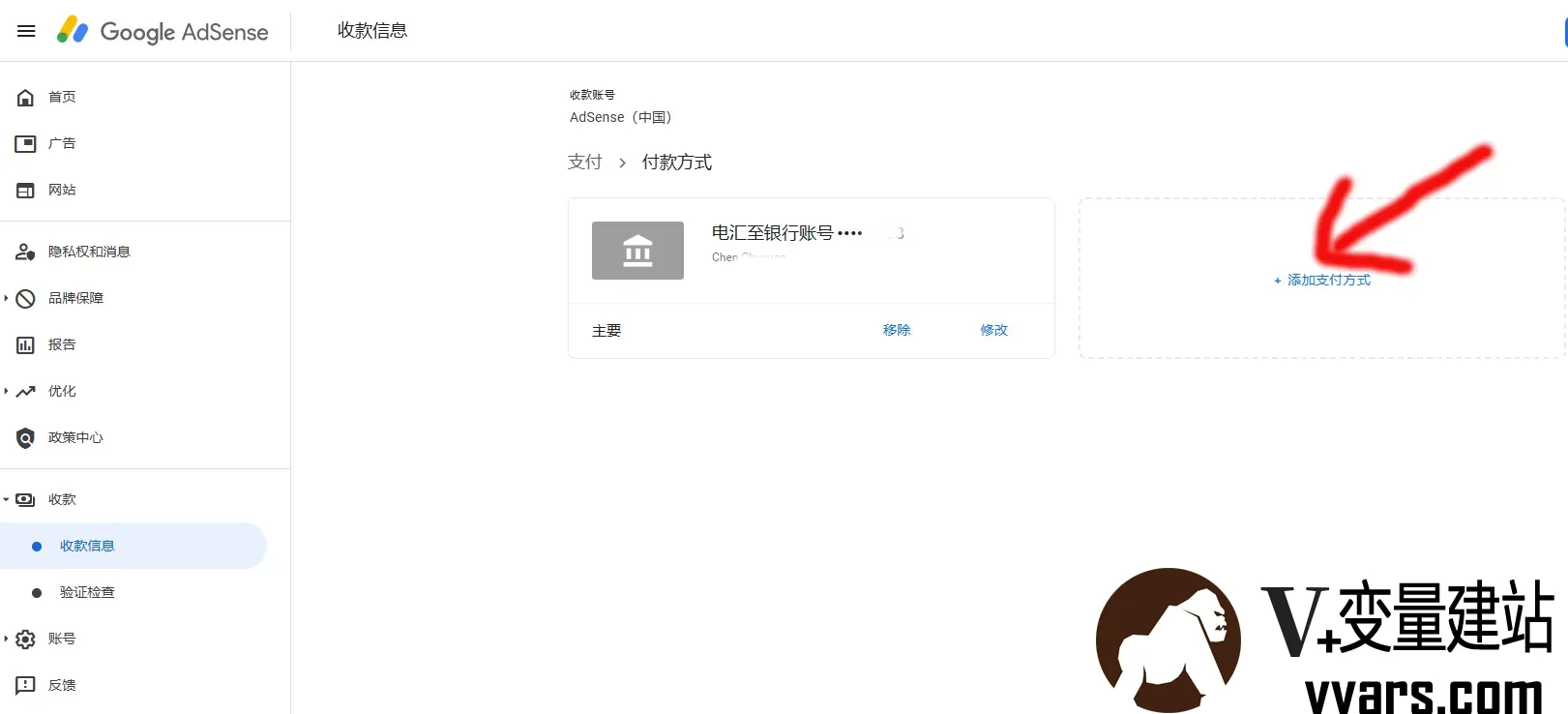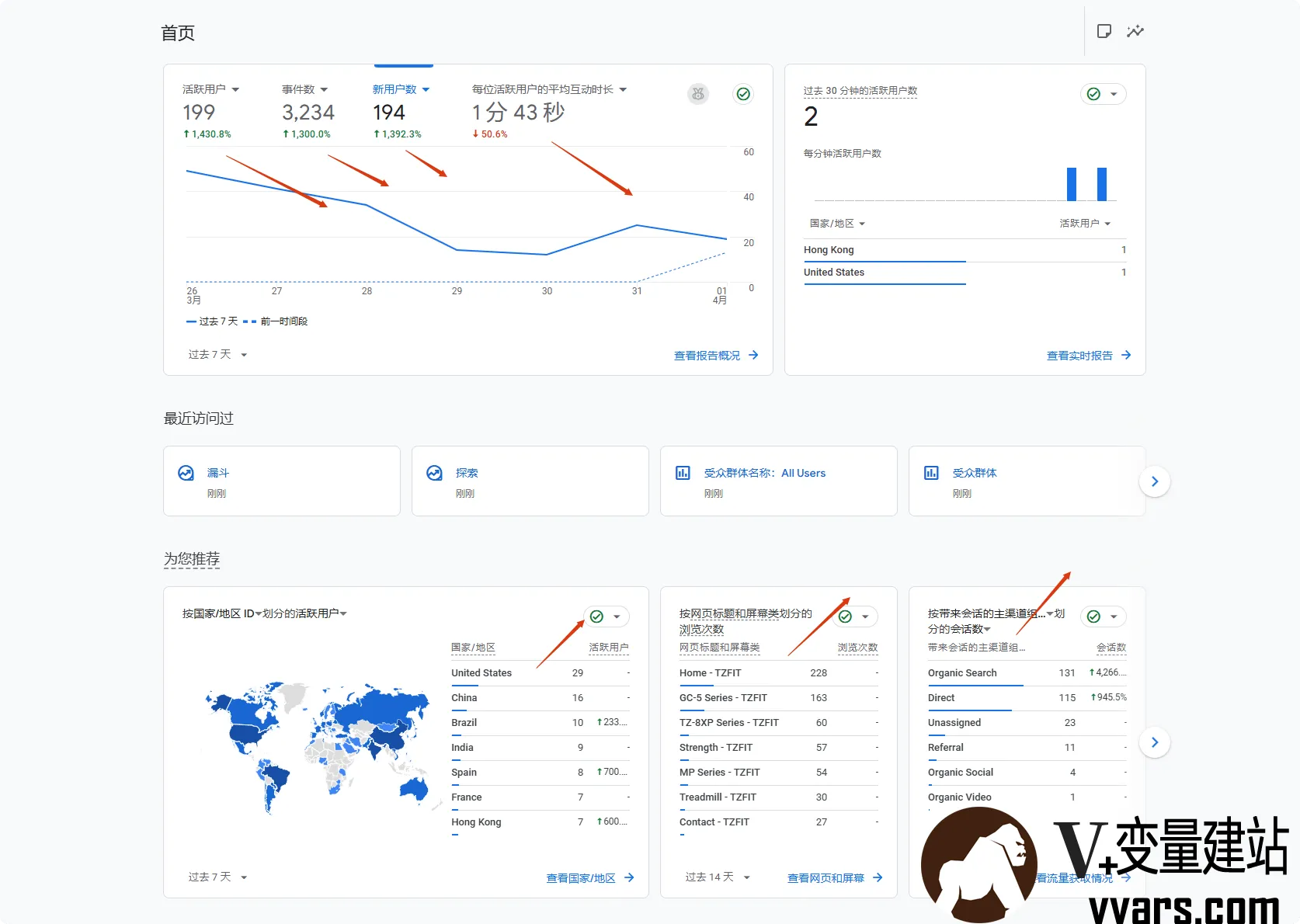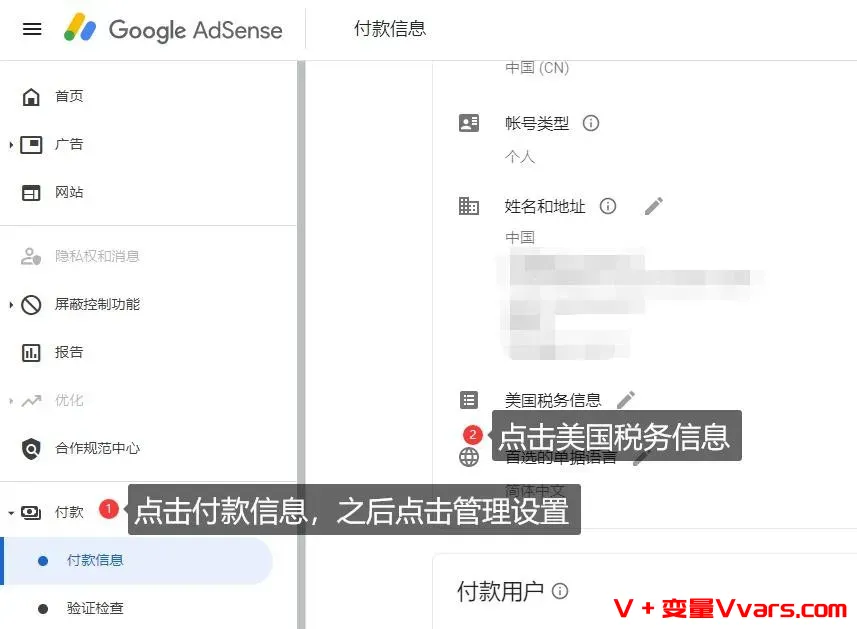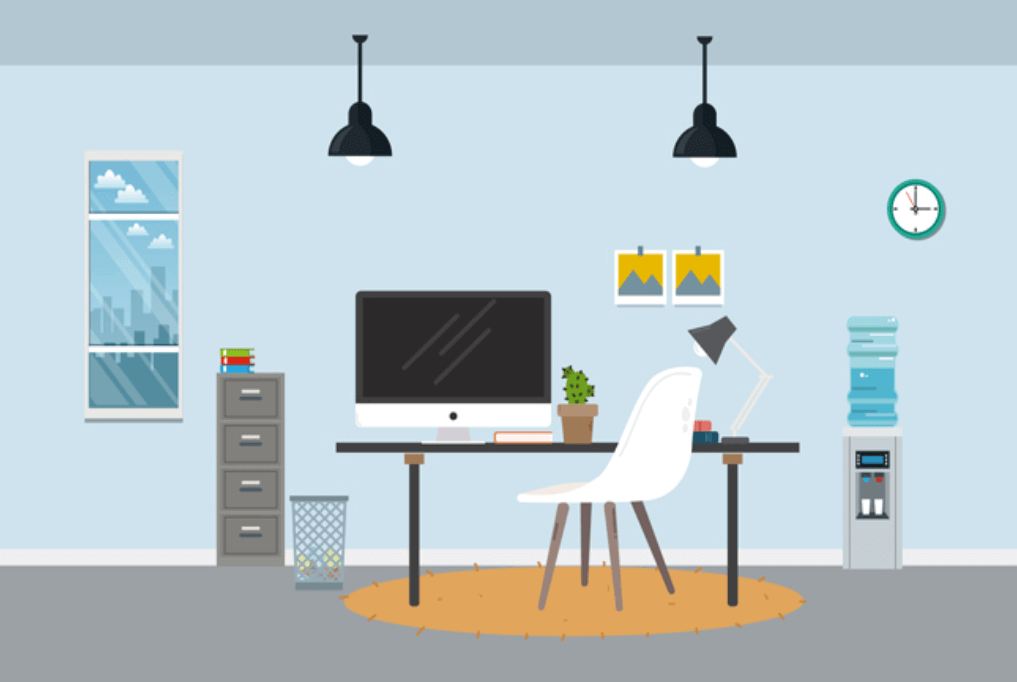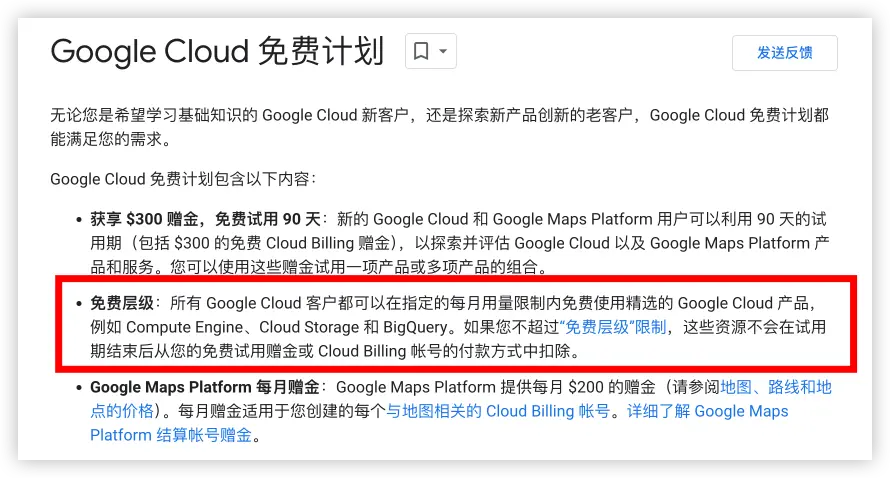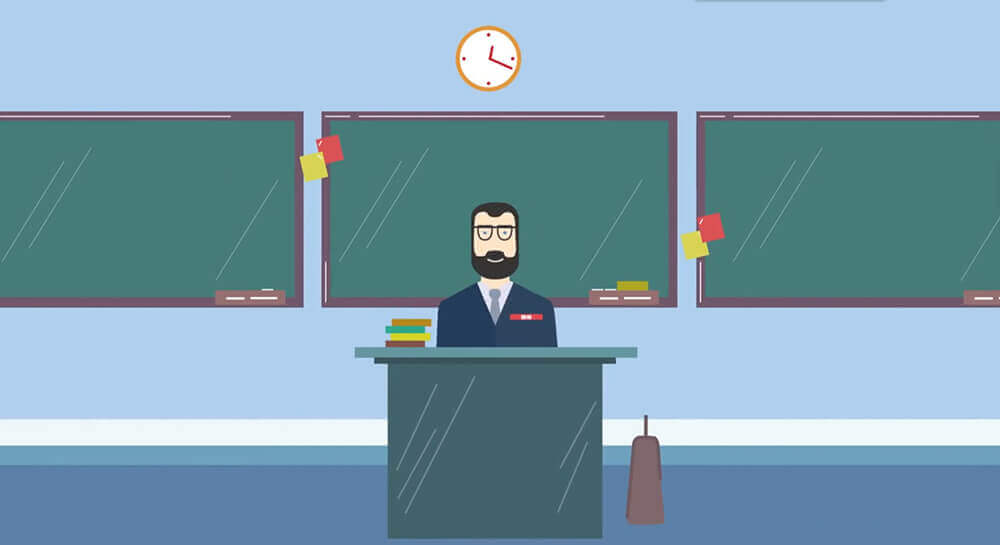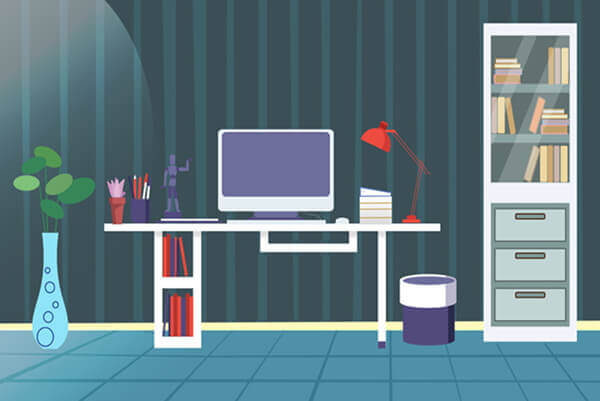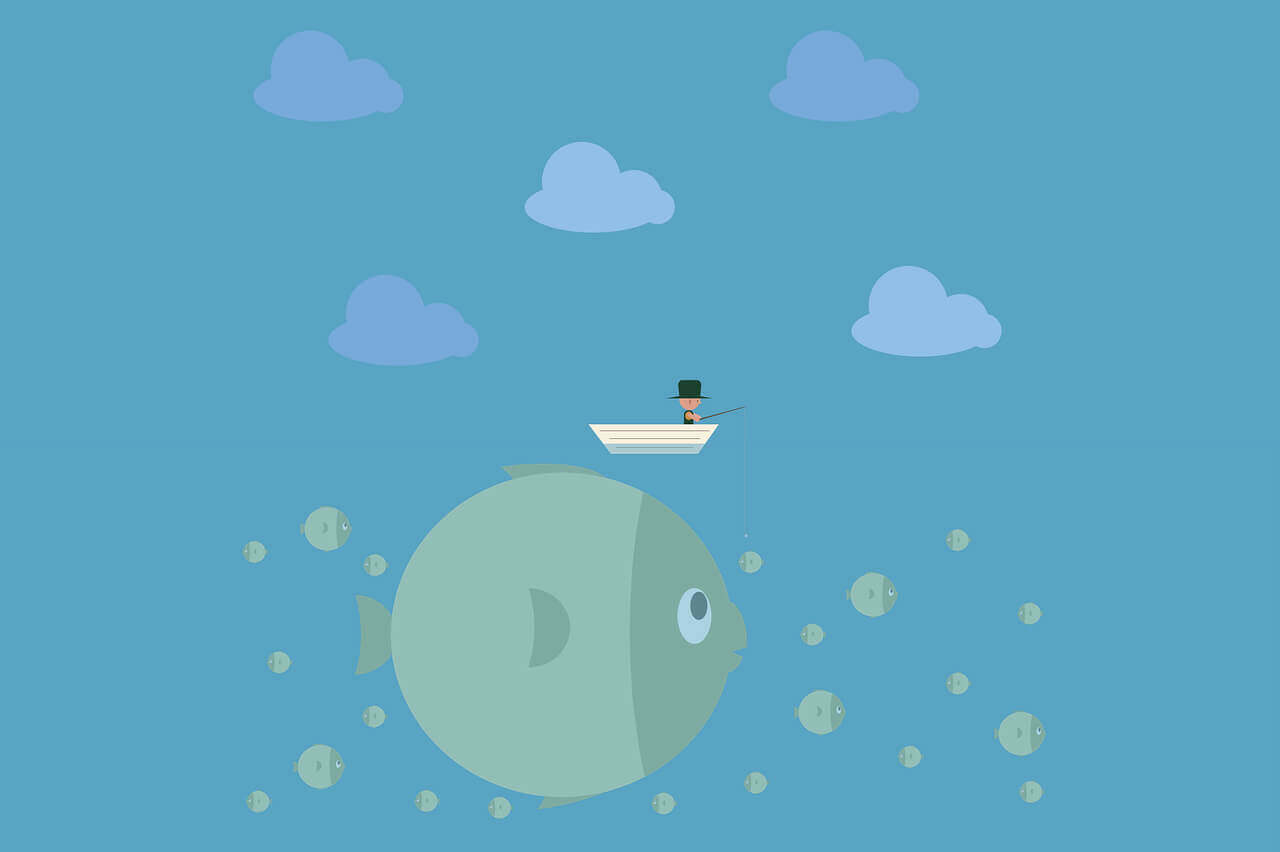搜索到
9
篇与
的结果
-
 Google AdSense 国内提现教程:首选无手续费的招商银行 一.前言大家都知道,Google Adsense 在收益达到 100 美元后,便会自动使用电汇付款到绑定的银行卡。目前本站每天都有不到1美元的收益,日积月累,很快也到100美元的支付门槛了,但因为迟迟没有办理具有接受外汇的银行卡,导致推迟到现在才把这些流程搞定,而且收到了来自 Google Adsense 的首笔付款。今天就梳理一下我从办理银行卡到收到来自 Google Adsense 首笔打款的经历,同时也方便为自己做个记录,希望对大家有所帮助。二、adsense设置国内银行卡收款2.1 办理可以接收外汇的银行卡并非所有的银行卡均支持接受外汇,使用前请询问发卡地银行是否支持。关于手续费与合同的问题,我发现每个地方的政策都不一样。有些银行可能会存在手续费或是要求提供合同,有点麻烦。基于个人经验,本地的招商银行并未要求提供任何的合同也不存在任何的手续费用。这点,其实可以在询问银行卡能否接收外汇的时候一并问一下。 博主办理的是招行储蓄卡,因为免手续费,没有的小伙伴先申请一张招商银行一卡通。注意:银行卡必须为一类账户,二类及以下账户没有收款外币权限。开通网银和手机银行。招行的收款信息如下:收款行信息(招商银行总行) 银行名称(英文): China Merchants Bank 银行地址(英文):China Merchants Bank Tower NO.7088, Shennan Boulevard, Shenzhen, China 银行 SWIFT 代码: CMBCCNBS 收款人名称: 开户证件姓名的汉语拼音 收款人账号: 一卡通卡号2.2 填写 Adsense 付款方式登录 Google AdSense 管理后台点击 付款 > 付款信息 > 管理付款,添加付款方式。在付款页面可以根据下面信息来填写:付款人 ID(可选):不用填 银行账户上的姓名:Ma Baoguo(姓名拼音,大写,姓和名之间空格) 银行名称:China Merchants Bank(招行总行,不管哪个地方办理的卡都一样) SWIFT BIC:CMBCCNBS 账号:招商银行一卡通卡号 勾选设为主要付款方式 填写完成后,点击保存即可!2.3 等待AdSense 付款注意付款方式添加完成后并不会立刻就付款过来,需要等到余额达到 $100 后,谷歌 AdSense 固定在每个月 21 日(中国时间 22 日)发起付款,1-3 工作日可收到汇款。注意:一般来说 Google Adsense 款项在放款当天算起的 5 个工作日内会到达银行,银行再逐级向下放款,最终才会到达你的银行帐号。不要太着急,十来天到账也很正常。就像此次,我的收款正好赶上五一黄金周假期,假期肯定是没有办法到账,假期一过就到账了。三.招行 APP 结汇我们收到的汇款是美元,需要结汇成人民币,然后才能提现。下载安装登陆招商银行一卡通 APP,找到【外汇结汇】,点开后点击【去结汇】,在【结汇委托】界面:卖出货币:选择美元现汇 结汇资金来源:选择【其他经常转移】或【职工报酬和赡家款】 结汇金额:输入要结汇的金额 最后点击确定,输入密码即可成功结汇,结汇后的人民币就自动打入银行卡。另外需要注意每个人年度结汇总额度为 $50000,如果超出可到银行柜台申请额度。结汇业务办理时间是 8:30-22:00。到此为止,我们就可以通过 Google AdSense 赚取美元,然后结汇成人民币,最后提现到银行卡了。
Google AdSense 国内提现教程:首选无手续费的招商银行 一.前言大家都知道,Google Adsense 在收益达到 100 美元后,便会自动使用电汇付款到绑定的银行卡。目前本站每天都有不到1美元的收益,日积月累,很快也到100美元的支付门槛了,但因为迟迟没有办理具有接受外汇的银行卡,导致推迟到现在才把这些流程搞定,而且收到了来自 Google Adsense 的首笔付款。今天就梳理一下我从办理银行卡到收到来自 Google Adsense 首笔打款的经历,同时也方便为自己做个记录,希望对大家有所帮助。二、adsense设置国内银行卡收款2.1 办理可以接收外汇的银行卡并非所有的银行卡均支持接受外汇,使用前请询问发卡地银行是否支持。关于手续费与合同的问题,我发现每个地方的政策都不一样。有些银行可能会存在手续费或是要求提供合同,有点麻烦。基于个人经验,本地的招商银行并未要求提供任何的合同也不存在任何的手续费用。这点,其实可以在询问银行卡能否接收外汇的时候一并问一下。 博主办理的是招行储蓄卡,因为免手续费,没有的小伙伴先申请一张招商银行一卡通。注意:银行卡必须为一类账户,二类及以下账户没有收款外币权限。开通网银和手机银行。招行的收款信息如下:收款行信息(招商银行总行) 银行名称(英文): China Merchants Bank 银行地址(英文):China Merchants Bank Tower NO.7088, Shennan Boulevard, Shenzhen, China 银行 SWIFT 代码: CMBCCNBS 收款人名称: 开户证件姓名的汉语拼音 收款人账号: 一卡通卡号2.2 填写 Adsense 付款方式登录 Google AdSense 管理后台点击 付款 > 付款信息 > 管理付款,添加付款方式。在付款页面可以根据下面信息来填写:付款人 ID(可选):不用填 银行账户上的姓名:Ma Baoguo(姓名拼音,大写,姓和名之间空格) 银行名称:China Merchants Bank(招行总行,不管哪个地方办理的卡都一样) SWIFT BIC:CMBCCNBS 账号:招商银行一卡通卡号 勾选设为主要付款方式 填写完成后,点击保存即可!2.3 等待AdSense 付款注意付款方式添加完成后并不会立刻就付款过来,需要等到余额达到 $100 后,谷歌 AdSense 固定在每个月 21 日(中国时间 22 日)发起付款,1-3 工作日可收到汇款。注意:一般来说 Google Adsense 款项在放款当天算起的 5 个工作日内会到达银行,银行再逐级向下放款,最终才会到达你的银行帐号。不要太着急,十来天到账也很正常。就像此次,我的收款正好赶上五一黄金周假期,假期肯定是没有办法到账,假期一过就到账了。三.招行 APP 结汇我们收到的汇款是美元,需要结汇成人民币,然后才能提现。下载安装登陆招商银行一卡通 APP,找到【外汇结汇】,点开后点击【去结汇】,在【结汇委托】界面:卖出货币:选择美元现汇 结汇资金来源:选择【其他经常转移】或【职工报酬和赡家款】 结汇金额:输入要结汇的金额 最后点击确定,输入密码即可成功结汇,结汇后的人民币就自动打入银行卡。另外需要注意每个人年度结汇总额度为 $50000,如果超出可到银行柜台申请额度。结汇业务办理时间是 8:30-22:00。到此为止,我们就可以通过 Google AdSense 赚取美元,然后结汇成人民币,最后提现到银行卡了。 -
 新手学SEO的利器——如何用Google Analytics查看数据优化SEO效果 一 前言谷歌分析(google analytics)是做seo非常重要的工具,那么如何用Google Analytics查看数据优化SEO效果呢。今天就来介绍下具体分析。二 主要SEO指标1 首页概况主要查看活跃用户,新用户数量和平均互动时长,也就是停留时间。越多,越长越好。下面是主要的国家和浏览的页面,以及自然流量,直接进入,unassigned是指没有路径流入的流量,再下面是推荐分享,社媒自然流量。2 下拉可以选择更多的数据,事件。3 报告概览也是差不多数据,主要除了关注流量来源的国家还要关注主要查看的页面来进行更加深度的优化,其他的页面也要优化,先后问题。4 实时流量情况当前30分钟或者5分钟的浏览用户数量,会话数量及浏览的页面。5 页面实时浏览情况也是一样,查看用户感兴趣的页面是哪一些。6 地区城市,和流量来源的搜索引擎其他重复的数据我就不一一介绍了,挑重点的讲。这一块潜在客户需要注意的点是地区城市,和流量来源的搜索引擎,可以进行更细化的广告投放。7 查看自然流量以及直接搜索来的流量占比。8 用户关注的页面是哪一些,针对性的优化,增加点击率转化率。9 2C数据就不看了,也是一样道理,主要做的还是B2B。10 应用流量概览,多语言这一块要注意,小语种的市场还是非常有潜力的。我们做广告的时候,最好是针对好的样本数据,针对国家地区去分组投放广告做测试。11 查看波动时间点以及情况,给我们谷歌广告投放的时间段参考。12事件主要几大类,pv用户查看的页面数量,user engagement停留时间或者用户活动时间总和,scoll 滑动,session start跟踪每次用户做了什么,算是小型的用户搜索旅途映射。First visit,判断用户是不是第一次进入,新用户的比例。video process,查看视频的数量,view search results,查看搜索结果的用户量。13语言的划分。14变量,不同形式不同国家来源的用户量归纳。15点击应用,会显示各个细分来源的比例。16用户路径的分布。17用户的搜索浏览路径以及具体来源IP的国家,地区。
新手学SEO的利器——如何用Google Analytics查看数据优化SEO效果 一 前言谷歌分析(google analytics)是做seo非常重要的工具,那么如何用Google Analytics查看数据优化SEO效果呢。今天就来介绍下具体分析。二 主要SEO指标1 首页概况主要查看活跃用户,新用户数量和平均互动时长,也就是停留时间。越多,越长越好。下面是主要的国家和浏览的页面,以及自然流量,直接进入,unassigned是指没有路径流入的流量,再下面是推荐分享,社媒自然流量。2 下拉可以选择更多的数据,事件。3 报告概览也是差不多数据,主要除了关注流量来源的国家还要关注主要查看的页面来进行更加深度的优化,其他的页面也要优化,先后问题。4 实时流量情况当前30分钟或者5分钟的浏览用户数量,会话数量及浏览的页面。5 页面实时浏览情况也是一样,查看用户感兴趣的页面是哪一些。6 地区城市,和流量来源的搜索引擎其他重复的数据我就不一一介绍了,挑重点的讲。这一块潜在客户需要注意的点是地区城市,和流量来源的搜索引擎,可以进行更细化的广告投放。7 查看自然流量以及直接搜索来的流量占比。8 用户关注的页面是哪一些,针对性的优化,增加点击率转化率。9 2C数据就不看了,也是一样道理,主要做的还是B2B。10 应用流量概览,多语言这一块要注意,小语种的市场还是非常有潜力的。我们做广告的时候,最好是针对好的样本数据,针对国家地区去分组投放广告做测试。11 查看波动时间点以及情况,给我们谷歌广告投放的时间段参考。12事件主要几大类,pv用户查看的页面数量,user engagement停留时间或者用户活动时间总和,scoll 滑动,session start跟踪每次用户做了什么,算是小型的用户搜索旅途映射。First visit,判断用户是不是第一次进入,新用户的比例。video process,查看视频的数量,view search results,查看搜索结果的用户量。13语言的划分。14变量,不同形式不同国家来源的用户量归纳。15点击应用,会显示各个细分来源的比例。16用户路径的分布。17用户的搜索浏览路径以及具体来源IP的国家,地区。 -
 拯救你的adsense美国账号,AdSense怎么填写美国免税信息 一、前言Adsense是谷歌推出的广告联盟,相比于其他广告联盟,adsense收入稳定,不会随便砍单,相对来说非常良心了。关于adsense,相关文章有:1)【干货】谷歌站长工具套件(Google Webmaster Tools)怎么用来做谷歌搜索引擎优化2) 替换typecho博客joe主题搜索框为google搜索框二、免税教程当我们的AdSense中有收益并成功的验证我们的地址信息后,我们即可等待我们的获利达到100美金,谷歌会自动的付款到我们设置的收款账户内。但是根据谷歌2021年6月发布的新政策之后,我们需要先填写一下税务信息,如果不填写AdSense税表,AdSense或暂停付款。而中国大陆的账号是可以享受免税政策的,所以今天来和大家聊聊国区账号的税务信息如何填写?1.找到税务信息进入AdSense管理后台,点击左侧的付款→付款信息→管理设置→美国税务信息2.选择个人身份点击管理税务信息→添加税务信息→开始填写纳税表单,输入密码后,依次选择个人账号→非美国公民→W-8BEN表格(非美国个人常用表单)3.点击打开W-8BEN表单,填写纳税身份个人姓名用拼音全拼;姓和名中间可留一个空格,首字母可大写,从而进行有效识别。公民身份所属国家,选择中国。外国纳税人识别号一定要进行填写,如果不进行填写,你的谷歌联盟广告的总收入的30%都会被美国抽税。如果下方要签订非美国税务协定,申请降低预扣税率,会给出如下提示:如需申请享受税收条约优惠,需要提供外国 TIN 或美国 TIN。请在“第 1 步:纳税身份”中添加外国 TIN 或美国 TIN。4.填写地址信息直接填写国内的个人居住地址,值得注意的是永久居住地址不要勾选,否则需要提供其他相关证明材料。街道地址和门牌号必须填写中文的拼音或者中文翻译成英文后填写,可以借助谷歌翻译进行翻译填写。最后的邮寄地址与永久居住地址相同进行勾选,不用将上述信息重新填写一遍,当然如果您需要填写,可以自行填写。5.填报税务协定提示我们:您是否要依据税收条约申请降低预扣税率?我们是要进行降低税率,所以一定要选择是签订税收条约。选择(是)以后,出来子菜单,勾选与美国签订税收条约的国家/地区的居民,我们选择中国。可以看到三个特殊税率与条件?第一项(服务例如 AdSense)是指利用网站或者app创收的发布商和开发者,这类的群体直接选择这个即可,最低税率为0%。第二项(电影和电视版权税)这类指的是通过youtube油管频道创收的作者,这类作者最低税率10%,无法彻底免税。第三项(其他版权税)一般是指google play应用商店开发者和油管频道创收的,这类作者最低税率同样是10%,也无法彻底免税。6.预览税务表单点击PDF可以自行打开进行再次确认信息。之后勾选我确认我已尽我所知检查所生成的税务文件,并且相信这些文件是真实、正确且完整的。7.保证是否是个人还是代理他人填写表单8.在美国进行的活动或服务及宣誓书相信中文YouTuber都在国内开展YouTube视频创作,我们直接选择否即可。下面一项看到此教程的小伙伴相信都是没有收到过款项的,我们直接选择第一项即可。9.协议递送方式选择无纸化递送即可。10.上传身份证明文件点击提交后可能会让我们提供相关的证明文件,我们直接提交我们的身份证就可以啦,一定要与表单填写的姓名是一样的哦。11.提交成功之后耐心等待审核即可我们提交过后很快也会审核通过的,如果我们想要重新填写税表,可以点击右上角的提交新表单,这样我们之前提交的表格就会被释放了。
拯救你的adsense美国账号,AdSense怎么填写美国免税信息 一、前言Adsense是谷歌推出的广告联盟,相比于其他广告联盟,adsense收入稳定,不会随便砍单,相对来说非常良心了。关于adsense,相关文章有:1)【干货】谷歌站长工具套件(Google Webmaster Tools)怎么用来做谷歌搜索引擎优化2) 替换typecho博客joe主题搜索框为google搜索框二、免税教程当我们的AdSense中有收益并成功的验证我们的地址信息后,我们即可等待我们的获利达到100美金,谷歌会自动的付款到我们设置的收款账户内。但是根据谷歌2021年6月发布的新政策之后,我们需要先填写一下税务信息,如果不填写AdSense税表,AdSense或暂停付款。而中国大陆的账号是可以享受免税政策的,所以今天来和大家聊聊国区账号的税务信息如何填写?1.找到税务信息进入AdSense管理后台,点击左侧的付款→付款信息→管理设置→美国税务信息2.选择个人身份点击管理税务信息→添加税务信息→开始填写纳税表单,输入密码后,依次选择个人账号→非美国公民→W-8BEN表格(非美国个人常用表单)3.点击打开W-8BEN表单,填写纳税身份个人姓名用拼音全拼;姓和名中间可留一个空格,首字母可大写,从而进行有效识别。公民身份所属国家,选择中国。外国纳税人识别号一定要进行填写,如果不进行填写,你的谷歌联盟广告的总收入的30%都会被美国抽税。如果下方要签订非美国税务协定,申请降低预扣税率,会给出如下提示:如需申请享受税收条约优惠,需要提供外国 TIN 或美国 TIN。请在“第 1 步:纳税身份”中添加外国 TIN 或美国 TIN。4.填写地址信息直接填写国内的个人居住地址,值得注意的是永久居住地址不要勾选,否则需要提供其他相关证明材料。街道地址和门牌号必须填写中文的拼音或者中文翻译成英文后填写,可以借助谷歌翻译进行翻译填写。最后的邮寄地址与永久居住地址相同进行勾选,不用将上述信息重新填写一遍,当然如果您需要填写,可以自行填写。5.填报税务协定提示我们:您是否要依据税收条约申请降低预扣税率?我们是要进行降低税率,所以一定要选择是签订税收条约。选择(是)以后,出来子菜单,勾选与美国签订税收条约的国家/地区的居民,我们选择中国。可以看到三个特殊税率与条件?第一项(服务例如 AdSense)是指利用网站或者app创收的发布商和开发者,这类的群体直接选择这个即可,最低税率为0%。第二项(电影和电视版权税)这类指的是通过youtube油管频道创收的作者,这类作者最低税率10%,无法彻底免税。第三项(其他版权税)一般是指google play应用商店开发者和油管频道创收的,这类作者最低税率同样是10%,也无法彻底免税。6.预览税务表单点击PDF可以自行打开进行再次确认信息。之后勾选我确认我已尽我所知检查所生成的税务文件,并且相信这些文件是真实、正确且完整的。7.保证是否是个人还是代理他人填写表单8.在美国进行的活动或服务及宣誓书相信中文YouTuber都在国内开展YouTube视频创作,我们直接选择否即可。下面一项看到此教程的小伙伴相信都是没有收到过款项的,我们直接选择第一项即可。9.协议递送方式选择无纸化递送即可。10.上传身份证明文件点击提交后可能会让我们提供相关的证明文件,我们直接提交我们的身份证就可以啦,一定要与表单填写的姓名是一样的哦。11.提交成功之后耐心等待审核即可我们提交过后很快也会审核通过的,如果我们想要重新填写税表,可以点击右上角的提交新表单,这样我们之前提交的表格就会被释放了。 -
 替换typecho博客joe主题搜索框为google搜索框 之前把typecho的首页生成静态后,经常出现搜索框输入关键词但搜索不正常的问题,于是想着用google搜索代替默认搜索框,网上没找到教程,于是自己动手,这里记录一下。1 获取google搜索代码1 有adsense推广账号的情况可以访问官网1.登录您的 AdSense 账号。 2.点击广告。 3.点击“按广告单元”。 4.点击搜索引擎。 注意:如果您没有看到“搜索引擎”选项,则表示您目前不符合相关条件。 为您的搜索引擎命名。 5.选择您搜索引擎的搜索范围:是搜索整个网络,还是仅搜索您列出的特定网站。 6.如果您想通过展示搜索广告获得收入,请启用通过放置在搜索结果中的广告获得收入。 7.点击创建。 8.复制代码并将其粘贴到您希望显示搜索框的网页的 <body> 与 <body/> 标记之间。 9.点击完成。2 无adsense推广账号的情况如果您想为自己的搜索引擎使用更多自定义选项,可以采用可编程搜索引擎提供的高级功能。例如,您可以使用这些选项来更改搜索引擎的外观风格。详细了解可编程搜索引擎的高级功能。添加搜索引擎后点获取代码即可,最终获取到如下的搜索代码(86fa94bde97ca4363需要改为你获取到的代码)<script async src="https://cse.google.com/cse.js?cx=86fa94bde97ca4363"> </script> <div class="gcse-search"></div>2 找到JOE定义搜索的代码一般在usr/themes/Joe/public/header.php,有两个form地方替换:1 第一处替换 <form class="joe_header__above-search" method="post" action="<?php $this->options->siteUrl(); ?>"> <input maxlength="16" autocomplete="off" placeholder="请输入关键字..." name="s" value="<?php echo $this->is('search') ? $this->archiveTitle(' » ', '', '') : '' ?>" class="input" type="text" /> <button type="submit" class="submit">Search</button> <span class="icon"></span> <nav class="result"> <?php $this->widget('Widget_Contents_Hot@Search', 'pageSize=5')->to($item); ?> <?php $index = 1; ?> <?php while ($item->next()) : ?> <a href="<?php $item->permalink(); ?>" title="<?php $item->title(); ?>" class="item"> <span class="sort"><?php echo $index; ?></span> <span class="text"><?php $item->title(); ?></span> <span class="views"><?php echo number_format($item->views); ?> 阅读</span> </a> <?php $index++; ?> <?php endwhile; ?> </nav> </form>2 第2处替换<form class="search" method="post" action="<?php $this->options->siteUrl(); ?>"> <input maxlength="16" autocomplete="off" placeholder="请输入关键字..." name="s" value="<?php echo $this->is('search') ? $this->archiveTitle(' » ', '', '') : '' ?>" class="input" type="text" /> <button type="submit" class="submit">Search</button> </form>将上述代码替换成<div class="joe_header__above-search"> <script async src="https://cse.google.com/cse.js?cx=86fa94bde97ca4363"></script> <div class="gcse-search"></div> </div>3 不出意外的话可以马上看到搜索框变为google搜索框了演示地址
替换typecho博客joe主题搜索框为google搜索框 之前把typecho的首页生成静态后,经常出现搜索框输入关键词但搜索不正常的问题,于是想着用google搜索代替默认搜索框,网上没找到教程,于是自己动手,这里记录一下。1 获取google搜索代码1 有adsense推广账号的情况可以访问官网1.登录您的 AdSense 账号。 2.点击广告。 3.点击“按广告单元”。 4.点击搜索引擎。 注意:如果您没有看到“搜索引擎”选项,则表示您目前不符合相关条件。 为您的搜索引擎命名。 5.选择您搜索引擎的搜索范围:是搜索整个网络,还是仅搜索您列出的特定网站。 6.如果您想通过展示搜索广告获得收入,请启用通过放置在搜索结果中的广告获得收入。 7.点击创建。 8.复制代码并将其粘贴到您希望显示搜索框的网页的 <body> 与 <body/> 标记之间。 9.点击完成。2 无adsense推广账号的情况如果您想为自己的搜索引擎使用更多自定义选项,可以采用可编程搜索引擎提供的高级功能。例如,您可以使用这些选项来更改搜索引擎的外观风格。详细了解可编程搜索引擎的高级功能。添加搜索引擎后点获取代码即可,最终获取到如下的搜索代码(86fa94bde97ca4363需要改为你获取到的代码)<script async src="https://cse.google.com/cse.js?cx=86fa94bde97ca4363"> </script> <div class="gcse-search"></div>2 找到JOE定义搜索的代码一般在usr/themes/Joe/public/header.php,有两个form地方替换:1 第一处替换 <form class="joe_header__above-search" method="post" action="<?php $this->options->siteUrl(); ?>"> <input maxlength="16" autocomplete="off" placeholder="请输入关键字..." name="s" value="<?php echo $this->is('search') ? $this->archiveTitle(' » ', '', '') : '' ?>" class="input" type="text" /> <button type="submit" class="submit">Search</button> <span class="icon"></span> <nav class="result"> <?php $this->widget('Widget_Contents_Hot@Search', 'pageSize=5')->to($item); ?> <?php $index = 1; ?> <?php while ($item->next()) : ?> <a href="<?php $item->permalink(); ?>" title="<?php $item->title(); ?>" class="item"> <span class="sort"><?php echo $index; ?></span> <span class="text"><?php $item->title(); ?></span> <span class="views"><?php echo number_format($item->views); ?> 阅读</span> </a> <?php $index++; ?> <?php endwhile; ?> </nav> </form>2 第2处替换<form class="search" method="post" action="<?php $this->options->siteUrl(); ?>"> <input maxlength="16" autocomplete="off" placeholder="请输入关键字..." name="s" value="<?php echo $this->is('search') ? $this->archiveTitle(' » ', '', '') : '' ?>" class="input" type="text" /> <button type="submit" class="submit">Search</button> </form>将上述代码替换成<div class="joe_header__above-search"> <script async src="https://cse.google.com/cse.js?cx=86fa94bde97ca4363"></script> <div class="gcse-search"></div> </div>3 不出意外的话可以马上看到搜索框变为google搜索框了演示地址 -
 谷歌云300赠金过期后不要丢!升级账号白嫖每月200GB流量云服务器 今天和大家分享 谷歌云 300赠金过期后,升级账号白嫖每月200GB流量云服务器。写在前面使用前请认真阅读注意事项:需要升级到付费账号才能使用这个权益 · GCP免费层级中包含Compute Engine,限俄勒冈、爱荷华、南卡罗来纳,配置是1C1G及30G磁盘谷歌云在去年9月宣布提供“每月200GB免费标准层互联网数据传输”,注意是仅限制标准层,不是高级网络 · GCP的每月免费运行时间只够你在一个区域开1个机器并用满1个月输出到CloudFlare、Fastly、Edgio等对等互联合作的服务商的流量算CDN互连的出站流量,不适用免费额度如果你用GCP搭建代理服务器,你需要知道服务器代替你下载的内容都会一并通过上行回传给你,会产生同样多的上行流量如果使用得当GCP账单中会以负数代表的优惠金额平掉费用GCP可能会有暂时免费,但是未来收费的项。如上总结可能不完整,你必须时刻关注账单。竟然才发现,原来最良心的竟然是 谷歌云(GCP),2023年9月21日 谷歌云 宣布每月 200 GB 免费标准层互联网数据传输,这200G流量配合 永久免费 的实例,白嫖真香 ? 。关于谷歌云谷歌云 (Google Cloud)身为云服务器行业翘楚,从诞生以来一直以免费赠金的试用活动活跃在中文互联网上,关于谷歌云(GCP)的注册申请话题经久不衰 ?️ 。但在2020年谷歌云(GCP)作出了改变:免费服务时长由1年改为了3个月 ? ,而且最近之前企业邮箱多赠送的100美金也不再继续赠送。相对于目前 aws 和 azure 的一年服务来说,虽然 谷歌云(GCP)免费时长只给3个月,但是谷歌云(GCP)凭借其优质的网络质量 ? 还是吸引了不少人争相去注册体验。尤其是谷歌云(GCP)香港、台湾这两个地区的网络和大陆直连,上网体验超级优秀。那么我们回归话题-谷歌云(GCP)300赠金过期后不要丢!升级账号白嫖每月200GB流量服务器。大家都知道 谷歌云(GCP)90天试用期过后,如果不升级账号,是不会产生费用的,就算你还有未关闭的实例,也不用担心到期会被收取费用。谷歌云(GCP)会自动暂停这些项目,保留一段时间,过了保留期会删除这些资源。这一点,大厂风范值得点赞?。我们来看一下谷歌云(GCP)的免费计划:Google Cloud 免费计划Google Cloud 免费计划详情可参考官方文档:Google Cloud 免费计划谷歌云(GCP)的这个免费层级中就包含了这个永久免费的服务器,只不过每月限制1GB网络流量,流量还不包括澳大利亚和中国,使得很多朋友对此并不感冒。(一个月1G流量够干嘛??)谷歌云永久免费服务器限制要求:地区限制:在美国的以下区域俄勒冈、爱荷华、南卡罗来纳;磁盘限制:30 GB 标准永久性磁盘流量限制:每月 1 GB 网络出站流量(不包括中国和澳大利亚)我体验过这个免费的服务器,在免费限制内使用,确实不会被收取费用。但肯定不敢用来长期使用,就说这个1GB的流量,可能你不使用就没了。等流量超额后,等着卖别野?吧。不过,好消息是谷歌云在2023 年 9 月 21 日官方博客宣布:“每月 200 GB 免费标准层互联网数据传输”。详情可查阅原文:宣布每月 200 GB 免费标准层互联网数据传输下图是官网文档的标准层级数据流量的费用:点击查看信息来源标准层级数据流量的费用其中特别要注意的是这200GB流量仅仅限制标准层的互联网数据。为什么要强调标准层,因为当你创建实例的时候,可能没注意,其中有个网络设置是可选的,默认选择的是高级网络。所以如果你要使用这个每月200GB的免费服务器,一定要注意将 网络改变标准层级。如何创建每月免费200GB流量的服务器谷歌云账号的要求:90天试用期内或超过试用期需升级账号(最好绑定一张虚拟信用卡,防止天价账单)1新建实例2地区选择:仅美国的以下区域俄勒冈、爱荷华、南卡罗来纳(以俄勒冈举例)3机器配置选择:通用-E2-共享核心-e2-micro4修改启动磁盘为:标准永久性磁盘,30GB。5找到并依次点击:高级选项-网络-网络接口,点击默认网络接口下拉菜单,将网络服务层级改为标准,可看到免费情况。6确认以上信息均修改后,点击底部创建按钮。至此,我们就完成了实例新建的过程。一定要严格按照以上要求来操作,不然很有可能会被扣费。再次强调,实例新建完成后请多注意账单情况,以免被扣费。实例新建完成后,接下来,我们把防火墙设置一下,按需开启所需端口或者一劳永逸开启全部端口。实例防火墙设置1实例下方相关操作中点击设置防火墙规则,如若找不到可点击左上角主菜单,点击VPC网络,找到防火墙,点击即可。2点击顶部的添加防火墙规则。3填写防火墙规则名称。流量方向:入站、目标:网络中的所有实例、来源过滤条件:IPV4范围、来源IPV4范围:0.0.0.0/0、协议和端口:全部允许。完成后再创建一个规则,这回将流量方向改为出站,其它的和入站同样的参数,最后点击创建。4查看创建的防火墙规则至此,实例的防火墙已经全部放通,接下来就可以连接实例,愉快的玩鸡 ? 。如何查看实例的费用情况 ?当首次建立实例,费用并不会及时显示,需要等待数小时才会在结算报告中显示。我在实例新建5小时左右出现了费用清单。之后又等了一天观察了下费用清单,确实没有被收取费用。如何查看费用清单,请查看如下操作:1点击左上角,打开左侧菜单。点击结算,在打开的结算页面,点击左侧报告。2将右侧过滤条件中的分组数据改为 SKU3查看各项费用清单,正数消费为实际消费金额,负数为免费折扣的金额。会发现免费折扣的金额会抵消实际消费的金额。虽然金额感觉是对不上,但是确实不会收取费用。而且也可以看到流量费用确实被抵扣了。实例消费金额实例赠金金额抵扣流量费用防止意外扣费创建预算报警通知 ?虽然我们是按照免费的步骤来操作的,但是操作中未免出现错误,所以除了经常查看菜单。还可以通过设置预算报警通知来及时止损。下面是具体步骤:菜单路径:点击结算-找到预算和提醒1填写预算名称,然后点击下一步。2设置预算金额,然后点击下一步。3设置达到多少金额报警通知到邮箱,默认勾选向结算管理员和用户发送电子邮件提醒。最后,点击底部的完成,即完成了设置预算,达到预算报警通知的操作。这样,当消费达到所设置的金额会邮件通知。可以及时止损。最好设置一下。✍️ 写在最后虽然提供了免费200GB流量的云服务,但是也要注意官方并没有给出永久承诺。所以仍旧需要时刻关注谷歌云公布的消息, 本博也会长期关注此话题。之后有和任何改动会及时发布到博客。
谷歌云300赠金过期后不要丢!升级账号白嫖每月200GB流量云服务器 今天和大家分享 谷歌云 300赠金过期后,升级账号白嫖每月200GB流量云服务器。写在前面使用前请认真阅读注意事项:需要升级到付费账号才能使用这个权益 · GCP免费层级中包含Compute Engine,限俄勒冈、爱荷华、南卡罗来纳,配置是1C1G及30G磁盘谷歌云在去年9月宣布提供“每月200GB免费标准层互联网数据传输”,注意是仅限制标准层,不是高级网络 · GCP的每月免费运行时间只够你在一个区域开1个机器并用满1个月输出到CloudFlare、Fastly、Edgio等对等互联合作的服务商的流量算CDN互连的出站流量,不适用免费额度如果你用GCP搭建代理服务器,你需要知道服务器代替你下载的内容都会一并通过上行回传给你,会产生同样多的上行流量如果使用得当GCP账单中会以负数代表的优惠金额平掉费用GCP可能会有暂时免费,但是未来收费的项。如上总结可能不完整,你必须时刻关注账单。竟然才发现,原来最良心的竟然是 谷歌云(GCP),2023年9月21日 谷歌云 宣布每月 200 GB 免费标准层互联网数据传输,这200G流量配合 永久免费 的实例,白嫖真香 ? 。关于谷歌云谷歌云 (Google Cloud)身为云服务器行业翘楚,从诞生以来一直以免费赠金的试用活动活跃在中文互联网上,关于谷歌云(GCP)的注册申请话题经久不衰 ?️ 。但在2020年谷歌云(GCP)作出了改变:免费服务时长由1年改为了3个月 ? ,而且最近之前企业邮箱多赠送的100美金也不再继续赠送。相对于目前 aws 和 azure 的一年服务来说,虽然 谷歌云(GCP)免费时长只给3个月,但是谷歌云(GCP)凭借其优质的网络质量 ? 还是吸引了不少人争相去注册体验。尤其是谷歌云(GCP)香港、台湾这两个地区的网络和大陆直连,上网体验超级优秀。那么我们回归话题-谷歌云(GCP)300赠金过期后不要丢!升级账号白嫖每月200GB流量服务器。大家都知道 谷歌云(GCP)90天试用期过后,如果不升级账号,是不会产生费用的,就算你还有未关闭的实例,也不用担心到期会被收取费用。谷歌云(GCP)会自动暂停这些项目,保留一段时间,过了保留期会删除这些资源。这一点,大厂风范值得点赞?。我们来看一下谷歌云(GCP)的免费计划:Google Cloud 免费计划Google Cloud 免费计划详情可参考官方文档:Google Cloud 免费计划谷歌云(GCP)的这个免费层级中就包含了这个永久免费的服务器,只不过每月限制1GB网络流量,流量还不包括澳大利亚和中国,使得很多朋友对此并不感冒。(一个月1G流量够干嘛??)谷歌云永久免费服务器限制要求:地区限制:在美国的以下区域俄勒冈、爱荷华、南卡罗来纳;磁盘限制:30 GB 标准永久性磁盘流量限制:每月 1 GB 网络出站流量(不包括中国和澳大利亚)我体验过这个免费的服务器,在免费限制内使用,确实不会被收取费用。但肯定不敢用来长期使用,就说这个1GB的流量,可能你不使用就没了。等流量超额后,等着卖别野?吧。不过,好消息是谷歌云在2023 年 9 月 21 日官方博客宣布:“每月 200 GB 免费标准层互联网数据传输”。详情可查阅原文:宣布每月 200 GB 免费标准层互联网数据传输下图是官网文档的标准层级数据流量的费用:点击查看信息来源标准层级数据流量的费用其中特别要注意的是这200GB流量仅仅限制标准层的互联网数据。为什么要强调标准层,因为当你创建实例的时候,可能没注意,其中有个网络设置是可选的,默认选择的是高级网络。所以如果你要使用这个每月200GB的免费服务器,一定要注意将 网络改变标准层级。如何创建每月免费200GB流量的服务器谷歌云账号的要求:90天试用期内或超过试用期需升级账号(最好绑定一张虚拟信用卡,防止天价账单)1新建实例2地区选择:仅美国的以下区域俄勒冈、爱荷华、南卡罗来纳(以俄勒冈举例)3机器配置选择:通用-E2-共享核心-e2-micro4修改启动磁盘为:标准永久性磁盘,30GB。5找到并依次点击:高级选项-网络-网络接口,点击默认网络接口下拉菜单,将网络服务层级改为标准,可看到免费情况。6确认以上信息均修改后,点击底部创建按钮。至此,我们就完成了实例新建的过程。一定要严格按照以上要求来操作,不然很有可能会被扣费。再次强调,实例新建完成后请多注意账单情况,以免被扣费。实例新建完成后,接下来,我们把防火墙设置一下,按需开启所需端口或者一劳永逸开启全部端口。实例防火墙设置1实例下方相关操作中点击设置防火墙规则,如若找不到可点击左上角主菜单,点击VPC网络,找到防火墙,点击即可。2点击顶部的添加防火墙规则。3填写防火墙规则名称。流量方向:入站、目标:网络中的所有实例、来源过滤条件:IPV4范围、来源IPV4范围:0.0.0.0/0、协议和端口:全部允许。完成后再创建一个规则,这回将流量方向改为出站,其它的和入站同样的参数,最后点击创建。4查看创建的防火墙规则至此,实例的防火墙已经全部放通,接下来就可以连接实例,愉快的玩鸡 ? 。如何查看实例的费用情况 ?当首次建立实例,费用并不会及时显示,需要等待数小时才会在结算报告中显示。我在实例新建5小时左右出现了费用清单。之后又等了一天观察了下费用清单,确实没有被收取费用。如何查看费用清单,请查看如下操作:1点击左上角,打开左侧菜单。点击结算,在打开的结算页面,点击左侧报告。2将右侧过滤条件中的分组数据改为 SKU3查看各项费用清单,正数消费为实际消费金额,负数为免费折扣的金额。会发现免费折扣的金额会抵消实际消费的金额。虽然金额感觉是对不上,但是确实不会收取费用。而且也可以看到流量费用确实被抵扣了。实例消费金额实例赠金金额抵扣流量费用防止意外扣费创建预算报警通知 ?虽然我们是按照免费的步骤来操作的,但是操作中未免出现错误,所以除了经常查看菜单。还可以通过设置预算报警通知来及时止损。下面是具体步骤:菜单路径:点击结算-找到预算和提醒1填写预算名称,然后点击下一步。2设置预算金额,然后点击下一步。3设置达到多少金额报警通知到邮箱,默认勾选向结算管理员和用户发送电子邮件提醒。最后,点击底部的完成,即完成了设置预算,达到预算报警通知的操作。这样,当消费达到所设置的金额会邮件通知。可以及时止损。最好设置一下。✍️ 写在最后虽然提供了免费200GB流量的云服务,但是也要注意官方并没有给出永久承诺。所以仍旧需要时刻关注谷歌云公布的消息, 本博也会长期关注此话题。之后有和任何改动会及时发布到博客。 -

-
 【干货】谷歌站长工具套件(Google Webmaster Tools)怎么用来做谷歌搜索引擎优化 谷歌站长工具,我相信只要是做谷歌SEO的基本上都应该知道的工具之一,比如谷歌关键词/Google shopping/谷歌分析/Google Adsense/我们都有介绍过,今天包括以后也会陆续给大家介绍很多,谷歌工具和很多的工具介绍,用于网站和SEO!谷歌站长可以让你更快的被谷歌收录,你可以用它帮助你管理外链,检测在Google优化过程中的成绩,可以给你提供很多的信息和报告!1.网站绑定你的谷歌站长工具使用Google账号登陆:https://www.google.com/webmasters/tools/,然后点击添加属性(add a site),然后使用您合适的方式验证网站所有权。添加了以后需要验证以后才能使用,验证方法有好几种,不过最常用的就是下载验证文件上传到网站根目录还有就是使用你的谷歌分析账号绑定验证。验证成功后,就可以使用了,前提是你的网站已经提交谷歌收录了,robots文件允许访问和抓取,然后过一段时间以后你就会看到站长工具左侧谷歌索引里面你的网站慢慢被收录的曲线2.开设邮件提醒功能导航栏可以设定让Google给你邮件提醒,站长工具有时候也会给你一些命令和反馈邮件,比如抓取错误或者匹配失败等!(日常关注你的邮箱也会帮助你有很多的收获)3.搜索结果的显示搜索结果往往包含了结构数据/复合数据/数据标注工具,重点当然是搜索数据标注工具,网站有权重了,你的结果会跟别人的不一样的!我们知道SEO的工作原理就是索引-收录-排名,索引和收录是排名的前提,等你的站持续被谷歌收录以后,如果你的站内优化比较完善,配合适当的外链,慢慢的网站就会有一些长尾词的排名。这个主要是在站长工具的搜索分析里可以看到。4.搜索流量报告分析流量分析是最基础的功能了,点击侧边栏的搜索分析,在报告分析中,可以看到很多信息,比如:点击次数/展示次数/点击率/排名数据等!当然可以选择和很多的数据分析依据,比如国家不同,访问设备等!详细如图所示:定位,可以看数据...5.网站外链的指向在做seo过程中,肯定是需要外链建设的,点击指向网址外链可以分析你的外链情况,也可以作为参考标准之一,但是注意一下垃圾外链,不然会影响你的网站权重!可以查看你网站的页面之间互相链接的次数6.Google索引这个主要用来看Google收录的页面,以及移除没用的垃圾页面等。我们在做谷歌seo过程中,尽量保证所以收录的网页都是对用户有价值的页面。即你网站的页面收录情况是怎么样的,每一个时间段有多少被收录了,这个结果每周更新一次7.网站抓取这里主要是测试Google蜘蛛在抓取网站的过程中,robots写的对不对。以及网站平时服务器问题,或者页面丢失问题造成的抓取错误。在新站建设初期我们可以利用站点地图功能提交网站地图来加快Google的收录。Google抓取工具可在这里输入你网站的链接后缀,提交给Google收录还有很多其他的功能就不一一分析,比如:Robots测试工具可以在这里检测你的robots是否有错误,如果你的robots有更改,比如网站做好放开收录时,也可以在这里进行提交robots文件,允许GG来收录你的网站。方法很简单,先在域名后面的框中,输入robots.txt,然后点击测试,再点击提交,在弹出的窗口中选择3即可。站点地图这里可以测试和提交你的SITEMAP,当你网站完成并放开robots后,需要在这里提交sitemap,有利于GG快速收录你的网站方法也简单,点击添加/测试站点地图,在弹出的框中输入XML地图的链接地址,如果你的地图是用yoast seo插件生成的,那就输入sitemap_index.xml,然后点击测试或提交都行。
【干货】谷歌站长工具套件(Google Webmaster Tools)怎么用来做谷歌搜索引擎优化 谷歌站长工具,我相信只要是做谷歌SEO的基本上都应该知道的工具之一,比如谷歌关键词/Google shopping/谷歌分析/Google Adsense/我们都有介绍过,今天包括以后也会陆续给大家介绍很多,谷歌工具和很多的工具介绍,用于网站和SEO!谷歌站长可以让你更快的被谷歌收录,你可以用它帮助你管理外链,检测在Google优化过程中的成绩,可以给你提供很多的信息和报告!1.网站绑定你的谷歌站长工具使用Google账号登陆:https://www.google.com/webmasters/tools/,然后点击添加属性(add a site),然后使用您合适的方式验证网站所有权。添加了以后需要验证以后才能使用,验证方法有好几种,不过最常用的就是下载验证文件上传到网站根目录还有就是使用你的谷歌分析账号绑定验证。验证成功后,就可以使用了,前提是你的网站已经提交谷歌收录了,robots文件允许访问和抓取,然后过一段时间以后你就会看到站长工具左侧谷歌索引里面你的网站慢慢被收录的曲线2.开设邮件提醒功能导航栏可以设定让Google给你邮件提醒,站长工具有时候也会给你一些命令和反馈邮件,比如抓取错误或者匹配失败等!(日常关注你的邮箱也会帮助你有很多的收获)3.搜索结果的显示搜索结果往往包含了结构数据/复合数据/数据标注工具,重点当然是搜索数据标注工具,网站有权重了,你的结果会跟别人的不一样的!我们知道SEO的工作原理就是索引-收录-排名,索引和收录是排名的前提,等你的站持续被谷歌收录以后,如果你的站内优化比较完善,配合适当的外链,慢慢的网站就会有一些长尾词的排名。这个主要是在站长工具的搜索分析里可以看到。4.搜索流量报告分析流量分析是最基础的功能了,点击侧边栏的搜索分析,在报告分析中,可以看到很多信息,比如:点击次数/展示次数/点击率/排名数据等!当然可以选择和很多的数据分析依据,比如国家不同,访问设备等!详细如图所示:定位,可以看数据...5.网站外链的指向在做seo过程中,肯定是需要外链建设的,点击指向网址外链可以分析你的外链情况,也可以作为参考标准之一,但是注意一下垃圾外链,不然会影响你的网站权重!可以查看你网站的页面之间互相链接的次数6.Google索引这个主要用来看Google收录的页面,以及移除没用的垃圾页面等。我们在做谷歌seo过程中,尽量保证所以收录的网页都是对用户有价值的页面。即你网站的页面收录情况是怎么样的,每一个时间段有多少被收录了,这个结果每周更新一次7.网站抓取这里主要是测试Google蜘蛛在抓取网站的过程中,robots写的对不对。以及网站平时服务器问题,或者页面丢失问题造成的抓取错误。在新站建设初期我们可以利用站点地图功能提交网站地图来加快Google的收录。Google抓取工具可在这里输入你网站的链接后缀,提交给Google收录还有很多其他的功能就不一一分析,比如:Robots测试工具可以在这里检测你的robots是否有错误,如果你的robots有更改,比如网站做好放开收录时,也可以在这里进行提交robots文件,允许GG来收录你的网站。方法很简单,先在域名后面的框中,输入robots.txt,然后点击测试,再点击提交,在弹出的窗口中选择3即可。站点地图这里可以测试和提交你的SITEMAP,当你网站完成并放开robots后,需要在这里提交sitemap,有利于GG快速收录你的网站方法也简单,点击添加/测试站点地图,在弹出的框中输入XML地图的链接地址,如果你的地图是用yoast seo插件生成的,那就输入sitemap_index.xml,然后点击测试或提交都行。 -
 Google Drive转存文件/文件夹到自己云盘的方法大全 Google Drive转存分享文件的功能在产品设计逻辑与国内的百度云盘、115之类不同。国内百度云盘之类”保存到网盘”功能是将源文件完整拷贝到保存者的空间中,保存后的文件,所有权归属保存者,即便原分享者删除了源文件,也不影响保存的文件。当然保存的文件会占用保存者的云盘空间。而在Google Drive中,被分享者点击 “Add to my Drive” 只是创建了一个源文件/文件夹的快捷方式(或者软链接)。被分享的文件所有权仍然属于原分享者,分享者增删改操作都会影响被分享者通过 “Add to my Drive”保存的文件。保存的文件不会占用保存者的云盘空间。Google Drive提供了针对单文件的“Make a copy”,可以将分享文件转存到自己云盘中。但只能针对单文件操作,不能对文件夹操作,要是待保存的文件是文件夹嵌套文件夹,那极为繁琐。怎样在Google Drive中将分享者的文件和文件夹完全转存到自己的云盘里呢?方法1:在PC上安装Google Drive File Stream,在PC上执行Copy/Paste操作优点:Google Drive官方功能缺点:需要在PC上单独安装且需要下载到本地操作,再同步到服务器。Google Drive File Stream下载地址 https://support.google.com/a/answer/7491144?hl=en方法2:使用chrome扩展 Copy Folder类似扩展:Copy, URL to Google DriveCopy Folder 貌似口碑和用户数(90000多)比 Copy, URL to Google Drive (用户数30000多)多得多,而且是完全开源,推荐。Copy Folder 代码地址:https://github.com/ericyd/gdrive-copy优点:只需要安装Chrome扩展,授权后即可以操作,推荐普通用户采用此方案。方法3:使用 Google Apps Script https://script.google.com/macros/s/AKfycbwb6cXjEb08CcfIjQ59rTlrW6Klz6rUO7xSvMxDbfbnJhNj9Opd/exechttps://github.com/metricube/drivecopy与采用chrome扩展方案相比,chrome扩展方案更直观。方法4:基于rclone的解决方案(AutoRclone/Folderclone/Gclone)Google Drive单账户每日有750G流量限制,因此以上几种方案都受此规则限制。对有更高需且有技术能力的老司机,可以使用基于rclone的各种解决方案。这些解决方案的原理都一样:使用G Suite developer platform 创建多个服务账号(Service Account),每个服务账号依然受750G限制,但通过rclone实现达到流量限制自动切换到其他账号目的。推荐AutoRclone:https://github.com/xyou365/AutoRclone
Google Drive转存文件/文件夹到自己云盘的方法大全 Google Drive转存分享文件的功能在产品设计逻辑与国内的百度云盘、115之类不同。国内百度云盘之类”保存到网盘”功能是将源文件完整拷贝到保存者的空间中,保存后的文件,所有权归属保存者,即便原分享者删除了源文件,也不影响保存的文件。当然保存的文件会占用保存者的云盘空间。而在Google Drive中,被分享者点击 “Add to my Drive” 只是创建了一个源文件/文件夹的快捷方式(或者软链接)。被分享的文件所有权仍然属于原分享者,分享者增删改操作都会影响被分享者通过 “Add to my Drive”保存的文件。保存的文件不会占用保存者的云盘空间。Google Drive提供了针对单文件的“Make a copy”,可以将分享文件转存到自己云盘中。但只能针对单文件操作,不能对文件夹操作,要是待保存的文件是文件夹嵌套文件夹,那极为繁琐。怎样在Google Drive中将分享者的文件和文件夹完全转存到自己的云盘里呢?方法1:在PC上安装Google Drive File Stream,在PC上执行Copy/Paste操作优点:Google Drive官方功能缺点:需要在PC上单独安装且需要下载到本地操作,再同步到服务器。Google Drive File Stream下载地址 https://support.google.com/a/answer/7491144?hl=en方法2:使用chrome扩展 Copy Folder类似扩展:Copy, URL to Google DriveCopy Folder 貌似口碑和用户数(90000多)比 Copy, URL to Google Drive (用户数30000多)多得多,而且是完全开源,推荐。Copy Folder 代码地址:https://github.com/ericyd/gdrive-copy优点:只需要安装Chrome扩展,授权后即可以操作,推荐普通用户采用此方案。方法3:使用 Google Apps Script https://script.google.com/macros/s/AKfycbwb6cXjEb08CcfIjQ59rTlrW6Klz6rUO7xSvMxDbfbnJhNj9Opd/exechttps://github.com/metricube/drivecopy与采用chrome扩展方案相比,chrome扩展方案更直观。方法4:基于rclone的解决方案(AutoRclone/Folderclone/Gclone)Google Drive单账户每日有750G流量限制,因此以上几种方案都受此规则限制。对有更高需且有技术能力的老司机,可以使用基于rclone的各种解决方案。这些解决方案的原理都一样:使用G Suite developer platform 创建多个服务账号(Service Account),每个服务账号依然受750G限制,但通过rclone实现达到流量限制自动切换到其他账号目的。推荐AutoRclone:https://github.com/xyou365/AutoRclone -
 Google Voice保号教程 Google Voice保号教程Google Voice 官方号码回收规则:https://www.google.com/intl/zh-CN/googlevoice/program-policies.html在9个月内你的Google Voice没拔打电话或接收短信,你的号码将被回收。Google不会回收已转携至Google语音服务或申请了永久使用权的号码保号方法1.主动拔打或接收语音电话两个Google Voice号码互相拔打 ,或者申请一个textnow虚拟号码拔打也行。2、拔打免费电话美国之声:+1(213)493-0288Apple客服: +1(800)275-2273微软客服:+1 (800) 642-7676亚马逊客服:+1(206)266-29923、订阅短信67135 发送AUTO 回复Y AutoZone 4条/mo555444 发送SIGNUP 回复Y 6msgs/mo22122 发送JOIN 星巴克 2msg/mo527365 发送join 回复yes 8msg / mo25666 先发code 然后回复PROMO47272 发送START 回复 OK 6msgs/mo4、加入保号电报群群友互相拔打google voice 互拔保号交流群
Google Voice保号教程 Google Voice保号教程Google Voice 官方号码回收规则:https://www.google.com/intl/zh-CN/googlevoice/program-policies.html在9个月内你的Google Voice没拔打电话或接收短信,你的号码将被回收。Google不会回收已转携至Google语音服务或申请了永久使用权的号码保号方法1.主动拔打或接收语音电话两个Google Voice号码互相拔打 ,或者申请一个textnow虚拟号码拔打也行。2、拔打免费电话美国之声:+1(213)493-0288Apple客服: +1(800)275-2273微软客服:+1 (800) 642-7676亚马逊客服:+1(206)266-29923、订阅短信67135 发送AUTO 回复Y AutoZone 4条/mo555444 发送SIGNUP 回复Y 6msgs/mo22122 发送JOIN 星巴克 2msg/mo527365 发送join 回复yes 8msg / mo25666 先发code 然后回复PROMO47272 发送START 回复 OK 6msgs/mo4、加入保号电报群群友互相拔打google voice 互拔保号交流群